Labojums: Pixel 7 Pro SIM karte nav noteikta vai nav SIM kartes kļūdas
Literārs Mistrojums / / April 29, 2023
Jauno Google Pixel 7 Pro ir sim kartes kļūda. Iespējams, jūs saņemsit šo kļūdu vai arī nesaņemsit. Ja nevarat noteikt SIM karti tālrunī Pixel 7 Pro, neuztraucieties. Mēs esam šeit, lai palīdzētu. Šajā rakstā mēs novērsīsim SIM kartes kļūdu vai kļūdu, kas nav konstatēta SIM karte Pixel 7 viedtālruņu sērijā.
Google Pixel 7 Pro ir tehnoloģiju giganta Google jaunais flagmanis. Ar daudzām funkcijām un kameras uzlabojumiem šim tālrunim ir viss, ko vien var vēlēties. Bet tas nenozīmē, ka tālrunis ir ideāls. Google Pixel vēsturē ir pēc palaišanas kļūdas, kuras Google acīmredzami izlabo ar OTA atjauninājumiem.

Lapas saturs
-
Kā novērst Pixel 7 Pro-Sim karte nav noteikta/nav SIM kartes kļūdas
- 1. metode: restartējiet tālruni Pixel 7 Pro
- 2. metode: pārbaudiet, vai SIM kartē nav netīrumu
- 3. metode: SIM kartes statusa pārbaude
- 4. metode: atkārtoti ievietojiet SIM karti
- 5. metode: atiestatiet pikseļu tīkla iestatījumus
- 6. metode: atiestatiet ierīces APN iestatījumus
- 7. metode: sāknējiet pikseļu drošajā režīmā
- 8. metode: sazinieties ar klientu atbalsta dienestu
- Secinājums
Kā novērst Pixel 7 Pro-Sim karte nav noteikta/nav SIM kartes kļūdas
Lielākā daļa no mums darbā un skolā paļaujas uz viedtālruņiem. Ja viedtālrunis nevar noteikt SIM karti, tas nozīmē, ka tālrunis nav izmantojams. Jūs nevarat veikt zvanu un nevarat izmantot mobilā interneta pakalpojumus, tāpēc ir nepieciešams ātri novērst viedtālruņa SIM kartes kļūdu, lai atgrieztos ceļā.
1. metode: restartējiet tālruni Pixel 7 Pro
Pirmais labojums, ko varat darīt, ir tālruņa restartēšana. Restartējot Pixel, tiks novērsta lielākā daļa nelielo kļūdu jebkurā ierīcē. Jūsu pikselis mēģinās restartēt visus pakalpojumus un iestatījumus, un šī procesa laikā var tikt atklāta jūsu SIM karte. Tālāk ir norādīts, kā varat restartēt tālruni Pixel 7 Pro.
Nospiediet un turiet kopā barošanas un skaļuma palielināšanas pogas, līdz tiek parādīta restartēšanas opcija.

Sludinājumi
Pieskarieties Restartēt. Pagaidiet, līdz ierīce sāks darboties.
Pārbaudiet SIM kartes statusu.
2. metode: pārbaudiet, vai SIM kartē nav netīrumu
Daudzas SIM kartes ir veidotas tā, ka laika gaitā tās var kļūt netīras. Tātad, ja jūsu SIM kartē ir putekļu daļiņas, līme vai netīrumi, jūsu Pixel 7 Pro, iespējams, to neatpazīs un parādīs SIM karte nav noteikta vai SIM kartes kļūdas nav. Tāpēc pārliecinieties, vai SIM karte ir tīra, kā arī pārbaudiet, vai nav bojājumu pazīmju. SIM karšu mikroshēmas ir ļoti jutīgas, jebkura pat neliela skrāpēšana uz tām var tos atspējot/iznīcināt.
3. metode: SIM kartes statusa pārbaude
Lūdzu, sazinieties ar mobilo sakaru operatoru par SIM kartes pieejamību. Tā kā SIM kartes var īslaicīgi reaģēt no jūsu mobilo sakaru operatora, ja tās netiek izmantotas pēdējo 90 dienu laikā. Šis ir drošības mehānisms, lai aizsargātu klientus no iespējamās krāpšanas. Tāpēc noteikti pievienojiet mobilo sakaru operatoru un pārbaudiet, vai SIM karte ir aktīva.
4. metode: atkārtoti ievietojiet SIM karti
Ja Pixel 7 Pro restartēšana neizdevās, varat mēģināt atkārtoti ievietot SIM karti.
Izņemiet SIM paplāti, izmantojot kastē iekļauto rīku
Notīriet savu SIM karti ar kokvilnas drēbēm
Ievietojiet SIM karti un gaidiet, līdz tā tiks atklāta.
Nepareizi pielāgotas SIM kartes dažkārt var izraisīt šāda veida problēmas ar viedtālruņiem. Ja šīs darbības jums nepalīdz, varat mēģināt atiestatīt tīklu.
Sludinājumi
5. metode: atiestatiet pikseļu tīkla iestatījumus
Tīkla atiestatīšana novērsīs visus novecojušos traucējumus, kas rada problēmas. Lūk, kā jūs varat atiestatīt tīklu.
Atveriet iestatījumus un dodieties uz Sistēmas iestatījumi.
Pieskarieties opcijai Atiestatīt.
Tagad pieskarieties opcijai Atiestatīt WiFi, mobilo un Bluetooth.
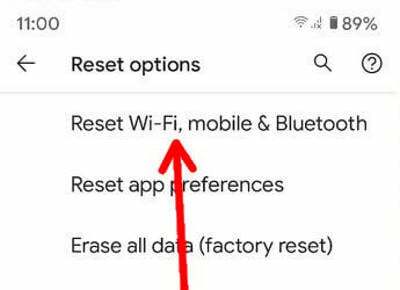
Jūsu mobilais tīkls tiks atiestatīts
6. metode: atiestatiet ierīces APN iestatījumus
Ja jūsu Pixel 7 pro joprojām nevar izveidot savienojumu ar tīklu, var palīdzēt APN atiestatīšana. Lūk, kā to izdarīt.
Sludinājumi
Atveriet sava Pixel iestatījumus.

Pieskarieties bezvadu tīklam un tīklam.
Nospiediet vairāk un pēc tam pieskarieties Mobilie tīkli.
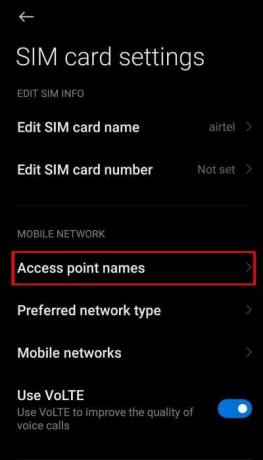
Pieskarieties opcijai Piekļuves punktu nosaukumi (APN).

Izdzēsiet pašreizējo APN un ievadiet pareizo tīkla operatora APN.
7. metode: sāknējiet pikseļu drošajā režīmā
Ja visas šīs lietas nepalīdz un jums joprojām ir problēmas ar SIM kartes tīkla kļūdu, mēģiniet palaist tālruni drošajā režīmā. Pārejot uz drošo režīmu, visas trešo pušu lietotnes tiks bloķētas automātiski. Veiciet šīs darbības, lai tālruni palaistu drošajā režīmā.
Nospiediet un turiet barošanas pogu, līdz tiek parādīta izslēgšanas uzvedne.
Turiet nospiestu izslēgšanas pogu, līdz tiek parādīta uzvedne restartēt drošajā režīmā. Pieskarieties Labi.
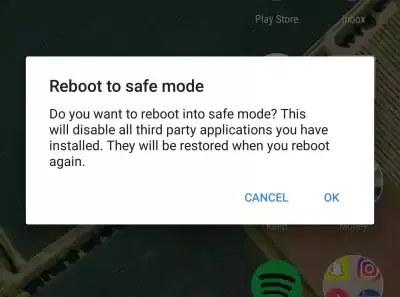
Pēc tālruņa restartēšanas ekrāna apakšējā kreisajā stūrī parādīsies “Drošais režīms”.
Mēģiniet atjaunot tīkla savienojumu vai izmantot SIM karti pēc ieslēgšanas drošajā režīmā.
Reklāma
Ja viss darbojas, kā vajadzētu, iespējams, problēmas cēlonis bija kāda no jūsu lietotnēm, tāpēc jums tā būs jāidentificē. Varat paļauties uz meklēšanu, pa vienam noņemot lietotnes un pēc katras noņemšanas pārbaudot, vai problēma joprojām pastāv.
Pēc tīkla iestatījumu atiestatīšanas atkārtoti izveidojiet savienojumu ar operatora tīklu. Sazinieties ar savu mobilo sakaru operatoru, lai saņemtu papildu palīdzību, ja joprojām neizdodas izveidot savienojumu vai uzturēt savienojumu.
8. metode: sazinieties ar klientu atbalsta dienestu
Ja visas šīs darbības neatrisināja jūsu problēmu, varat mēģināt sazināties ar Pixel tālruņu klientu atbalsta dienestu. Pixel atbalsta tālruņa numurs ir pieejams šeit.
1-800-419-0157
Izskaidrojiet viņiem savas problēmas. Viņi informēs jūs par jebkādiem papildu risinājumiem vai paņems tālruni un nodos to jums pēc pakalpojuma.
Secinājums
Ja nav tīkla, tas nozīmē, ka esat atvienots no visiem draugiem un ģimenes locekļiem, kas dzīvo tālu no jums. Varat novērst Pixel tālruņa SIM kartes kļūdu, veicot šīs darbības. Tomēr, sazinoties ar klientu atbalsta dienestu, varat veikt papildu darbības. Cerot, ka šis raksts bija noderīgs.

![Kā instalēt Stock ROM uz Kazam Thunder 550L [programmaparatūras Flash fails]](/f/05f72506a90f8ac9a15e8df63eaa1e0d.jpg?width=288&height=384)
![Kā instalēt Stock ROM uz LK-Mobile Max 12 [Firmware File / Unbrick]](/f/d2fdb6eb1e6b3c07c466f752c040403e.jpg?width=288&height=384)
![Kā instalēt AOSP Android 10 operētājsistēmai Nubia X [GSI Treble Q]](/f/2c0bdb43bee6195f9f3bc51287ac54f4.jpg?width=288&height=384)